windows10输入法恢复默认设置 微软拼音输入法默认设置如何调整
更新时间:2024-03-10 09:07:13作者:yang
Windows10系统自带的输入法是微软拼音输入法,但有时候我们可能会对其设置进行调整或者不小心改变了默认设置,在这种情况下,我们需要恢复输入法的默认设置。要恢复微软拼音输入法的默认设置,可以通过简单的操作来实现。接下来让我们一起来了解一下如何调整微软拼音输入法的默认设置。
操作方法:
1.右键点击任务栏右侧的输入法按钮
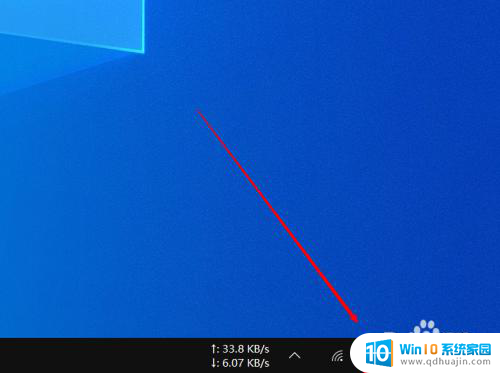
2.在弹出的菜单中点击打开“设置”
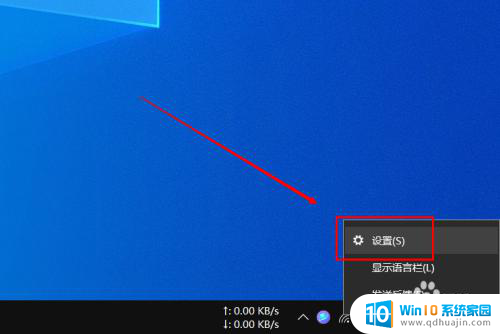
3.在微软拼音设置界面点击打开“常规”一项
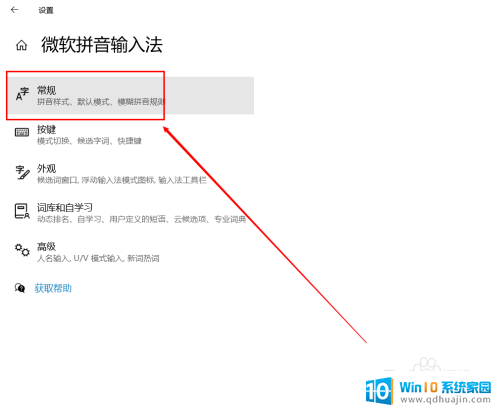
4.在常规界面找到“默认设置”一栏,点击其下方的“还原”按钮即可
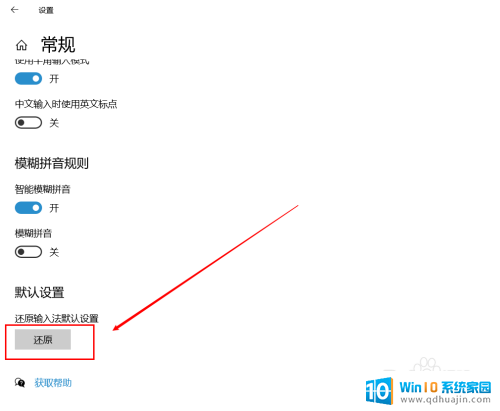
以上是恢复Windows 10输入法默认设置的全部内容,如果你遇到这种情况,你可以按照以上步骤解决问题,非常简单快速。





